Das Anschließen Ihres Computers oder Laptops mit einem drahtlosen Netzwerk war noch nie einfacher. Sie müssen ein paar Schritte auf Ihrem PC befolgen, um eine Verbindung zu einem drahtlosen Netzwerk herzustellen.
Die Verbindung wird durch integrierte drahtlose Karten ermöglicht , die Wi-Fi -Signale in einem Netzwerk übertragen und empfangen. Alte Computer haben jedoch keine Hardware und erfordern einen externen Wi-Fi-Adapter , um eine Verbindung zu einem Netzwerk herzustellen.
Darüber hinaus kann sich die Verwendung der externen Hardware auf einem Betriebssystem wie Ubuntu als schwieriger zu navigieren, was einen Fehler verursacht. Sie müssen den Fehler festlegen, um eine Verbindung zu einem Wi-Fi-Netzwerk herzustellen .
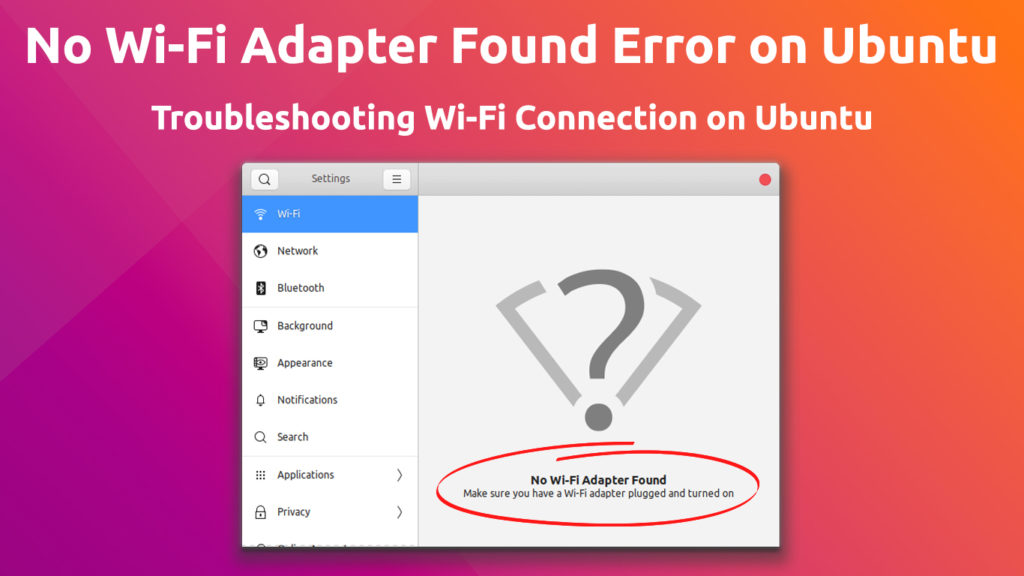
Was ist Ubuntu?
Ubuntu ist eine Open-Source-Software und eine der häufigsten Linux- Verteilungen. Obwohl Betriebssysteme wie Windows und Mac häufig sind, bevorzugen viele Server jetzt Ubuntu.
Ubuntu ist beliebt für die Benutzerfreundlichkeit, insbesondere für den Gebrauch von Desktops und Laptops. Darüber hinaus verfügt es über besondere Berechtigungen, die Angriffe von Malware verhindern, sodass es sogar sicherer ist, zu installieren und zu laufen.
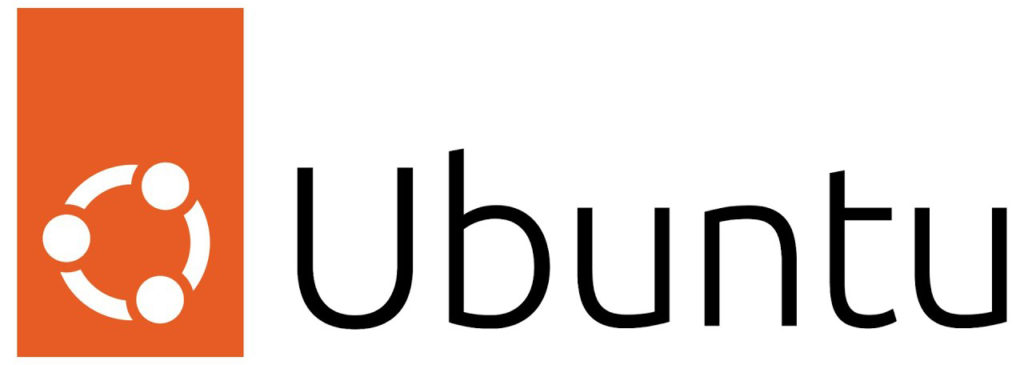
Wie bei jedem anderen Betriebssystem kann Ubuntu jedoch einige Konnektivitätsprobleme haben , insbesondere bei der Verwendung eines Wi-Fi-Adapters . Ubuntu diagnostiziert möglicherweise keine Netzwerkprobleme, die bei der Verwendung des Betriebssystems eine Fehlermeldung bewirken.
Sie können den Fehler schnell lösen, indem Sie die integrierte Terminalsoftware in Ihrem Ubuntu-Betriebssystem verwenden. So installieren Sie zuerst Treiber für Ihren Wi-Fi-Adapter und lassen das Betriebssystem es erkannt.
Falls die Treiber in Ubuntu nicht ohne weiteres verfügbar sind, sollten Sie sie herunterladen und über eine kabelgebundene Verbindung auf einem USB speichern. Sie können jetzt durch das Betriebssystem navigieren und Ihre drahtlosen Verbindungseinstellungen so konfigurieren, dass sie dem Wi-Fi-Adapter entsprechen.
Der Wi-Fi-Adapter kann für neuere Laptop- und Computermodelle integriert sein, ältere Modelle verwenden jedoch ein externes Stück. Computer ohne USB -Anschluss hätten PC -Karten, die Sie einfügen und aktualisieren.
Die externe Hardware steckt über den USB -Anschluss an den Computer oder Laptop oder stellt zuerst eine Verbindung zu einem USB -Kabel her. Die externen drahtlosen Adapter können kabelgebundene oder drahtlose Netzwerkverbindungen oder Mobilfunkdaten verwenden, um eine Internetverbindung bereitzustellen.
Daher kann Ihr Computer ohne den Wi-Fi-Adapter auf Ihrem Computer keine Verbindung zu einer drahtlosen Internetverbindung herstellen. Sie ermöglichen Ihren Computer, innerhalb des örtlichen Netzwerks (LAN) zu kommunizieren und eine Verbindung zum Internet oder anderen Geräten herzustellen.
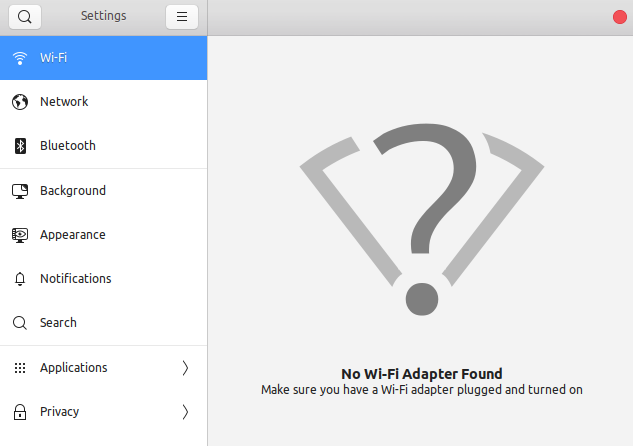
Bevor Sie einen Fehler beheben, sollten Sie zunächst versuchen, den Wi-Fi-Adapter auf Ubuntu in den folgenden Schritten zu aktivieren:
- Starten Sie zuerst Ihren Computer neu und navigieren Sie dann mit den Befehlen BIOS -Tasten oder Linux zu Ihrem System -BIOS
- Gehen Sie zur Option Wireless Network und aktivieren Sie sie
- Starten Sie Ihren Computer erneut und melden Sie sich dann bei Ubuntu an
- Gehen Sie in die rechte Ecke Ihrer Navigationsleiste und wählen Sie die Wi-Fi-Option aus
- Aktivieren Sie die Wi-Fi-Option, um sicherzustellen, dass Ihr drahtloses Netzwerk eingeschaltet ist
Was bewirkt, dass der Wi-Fi-Adapter bei Ubuntu keinen Fehler gefunden hat?
Mehrere Gründe können dazu führen, dass Ihr Ubuntu-Betriebssystem Ihren Wi-Fi-Adapter nicht erkennt, egal ob intern oder extern. Solche Gründe können umfassen:
- Deinem Wi-Fi-Adapter fehlen Treiber, die die Adapter im Betriebssystem ausführen müssen
- Ihre Fahrer sind nicht auf dem neuesten Stand oder sie sind korrupt
- Sie haben die Wi-Fi-Adapter nicht aktiviert, bevor Sie Ubuntu starteten
- Die Option Wireless Network auf Ubuntu ist nicht eingeschaltet
- Sie haben die externen Wi-Fi-Adapter oder PC-Karten im falschen Format in ihren Slots platziert
Überprüfen Sie diese Gründe, bevor Sie Ubuntu auf Ihrem Computer oder Laptop ausführen. Wenn der Fehler nicht klar ist, benötigen Sie weitere Schritte und schreiben Shell-Befehle für Ihre Wi-Fi-Adapter neu.
So beheben Sie den Wi-Fi-Adapter, der kein Fehler bei Ubuntu gefunden hat
Die Methoden zur Behebung des Fehlers variieren je nach Art der Adapter, die Sie auf Ihrem Laptop oder Computer haben. Einige der Möglichkeiten zur Behebung des Fehlers sind:
1. Beheben Sie Broadcom -Adapter
Broadcom -Adapter sind PCI , dh sie sind in das Gerät eingebaute Adapter. Verwenden Sie die folgenden Schritte, um solche Adapter zu reparieren:
- Öffnen Sie das Terminal Ihres Computers oder verwenden Sie die Strg Alt T -Tasten auf Ihrer Tastatur
- Überprüfen Sie, ob Sie einen PCI -Adapter haben, indem Sie den Befehl ISPCI eingeben, und prüfen Sie den Namen für Netzwerkcontroller
- Geben Sie den Befehl ISHW -C -Netzwerk ein und drücken Sie die Eingabetaste
- Wenn ein Fehler vorliegt, müssen Sie das ISHW -Paket auf Ubuntu installieren, bevor Sie fortfahren
- Scrollen Sie aus der Ausgabe aus und wählen Sie die Linie mit drahtlosen Wege aus
- Deinstallieren Sie alle bereits vorhandenen Treiber, indem Sie den folgenden Befehl ausschließen: sudo apt entfernen Sie Broadcom-sta-dkms BCMWL-Kernel-Source
- Geben Sie Ihr Stammkennwort ein und fahren Sie fort
- Schließen Sie ein Ethernet-Kabel an und installieren Sie neue Treiber mit dem folgenden Befehl erneut: sudo apt-Get Installieren Sie Broadcom-sta-Source Broadcom-sta-dkms Broadcom-Source
- Wenn Sie keine Internetverbindung haben, laden Sie die Treiber herunter und speichern Sie sie in einem USB und verwenden Sie sie
- Starten Sie Ihren Computer nach dem erneuten Installieren der Laufwerke neu, um den Fehler zu löschen
2. Kernelmodul Fix WL
Das Kernel -Modul WL ist ein Treiber, der Broadcom PCI -Adapter unterstützt. Wenn Sie Ihre Broadcom -Treiber nicht aktualisieren können, ist das Kernel -Modul WL beschädigt oder nicht funktionsfähig.
Sie benötigen ein spezielles Linux -Programm, das als ModProbe bekannt ist, um solche Netzwerkfehler zu beheben. Verwenden Sie die folgenden Schritte und Befehle, um das Problem zu beheben:
- Starten Sie Ihren Computer neu und öffnen Sie BIOS, um einen sicheren Start im UEFI zu aktivieren
- Öffnen Sie dann das Terminal und verwenden Sie den folgenden Befehl, um nach Updates zu überprüfen: sudo apt-Get-Update
- Geben Sie dann den folgenden Befehl ein, um festzustellen, ob das Modul vorhanden ist: Grep wl /etc/modeProbe.d/*
- Wenn der Befehl nicht funktioniert, verwenden Sie diese stattdessen: sudo apt-Gagenpreis Bcmwl-Kernel-Source oder sudo apt-Get Install-Installation-Installation BCMWL-Kernel-Source
- Die beiden Befehle werden alte Treiber entfernt und die neuen Treiber erneut installieren
- Starten Sie Ihren Computer neu, um den Fehler zu löschen
- Verwenden Sie das Ubuntu ISO -Bild
Sie können das Ubuntu ISO -Bild als Endergebnis verwenden, um den Adapterfehler zu beheben. Die Methode ist am besten geeignet, wenn Sie keine Internetverbindung haben.
Verwenden Sie die folgenden Schritte:
- Kopieren Sie das Ubuntu ISO -Bild und fügen Sie in Ihr Home -Verzeichnis ein
- Starten Sie das Terminal und montieren Sie die ISO mit den folgenden Befehlen:
sudo mkdir/media/cdrom
CD ~
Sudo Mount -o Loop Ubuntu.iso /Media /Cdrom
- Wählen Sie die Option Software und Aktualisierungen aus den Anwendungen im System aus
- Suchen Sie nach Ubuntu-Software und öffnen Sie die Tab
- Geben Sie Ihr Stammkennwort im Popup-Fenster ein und gehen Sie zum zusätzlichen Treibermenü
- Wenn Sie auf dem Bildschirm keine zusätzlichen Treiber sehen, installieren Sie die Treiber nicht
- Wenn Treiber verfügbar sind, wählen Sie die geeigneten Treiber aus, klicken Sie auf die Installation auf Änderungen anwenden
- Sie können jetzt Adapter -Treiber auf Ubuntu ohne Nutzung einer Internetverbindung installieren
So beheben Sie Probleme mit dem Wi-Fi-Adapter auf Ubuntu
Abschluss
Ubuntu ist ein benutzerfreundliches Betriebssystem, das kürzlich auf vielen Servern und Computern an Popularität gewinnt. Es hat nicht viele Herausforderungen während des Betriebs und ist sehr sicher.
Es kann jedoch nicht die Wi-Fi-Adapter erkennen, die je nach Computer integriert oder extern sind. In den meisten älteren Versionen von Computern fehlen integrierte Adapter und erfordern USB-drahtlose Adapter.
Korrupte Fahrer verursachen hauptsächlich den No Wi-Fi-Adapter, der einen Fehler bei Ubuntu gefunden hat. Daher fehlt Ihrem Computer eine Internetverbindung. Durch die Behebung des Fehlers müssen neue Treiber neu installiert werden, um Ubuntu effektiv auszuführen. Wir hoffen, dieser Artikel hat Ihnen geholfen, dieses Problem zu beheben.
